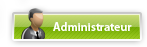[Diff.1]Sépia par plage de couleur
Jeux & Graphs :: Les Formations & les Ressources :: Tutoriel Pour PhotoShop :: Tutoriel Professionnel
Page 1 sur 1
![[Diff.1]Sépia par plage de couleur Empty](https://2img.net/i/empty.gif) [Diff.1]Sépia par plage de couleur
[Diff.1]Sépia par plage de couleur
![[Diff.1]Sépia par plage de couleur 6pl](https://2img.net/h/img.myzupics.com/aa/6pl.png)
- Pour commencez importez votre image de préférence de très grande taille dans le tuto
suivant j'utilise cette image ( Ici Pour Importer une Photo )
![[Diff.1]Sépia par plage de couleur W65](https://2img.net/h/img.myzupics.com/aa/w65.png)
- Nous allons utilisez beaucoup les calques de réglage teinte et saturation.
Maintenant ajoutez un calque de réglage teinte et saturation en allant dans Menu > Calque > Nouveau > Calque de réglage > Teinte et saturation et faites les réglages suivants :
![[Diff.1]Sépia par plage de couleur Nv1](https://2img.net/h/img.myzupics.com/aa/nv1.png)
![[Diff.1]Sépia par plage de couleur 6xz](https://2img.net/h/img.myzupics.com/aa/6xz.png)
![[Diff.1]Sépia par plage de couleur 9mz](https://2img.net/h/img.myzupics.com/aa/9mz.png)
![[Diff.1]Sépia par plage de couleur 6h9](https://2img.net/h/img.myzupics.com/aa/6h9.png)
![[Diff.1]Sépia par plage de couleur B4a](https://2img.net/h/img.myzupics.com/aa/b4a.png)
- Vous devez obtenir quelque chose comme ça
![[Diff.1]Sépia par plage de couleur 09g](https://2img.net/h/img.myzupics.com/aa/09g.png)
- Ajoutez un autre calque de réglage teinte et saturation faites les réglages suivants
![[Diff.1]Sépia par plage de couleur Tqu](https://2img.net/h/img.myzupics.com/aa/tqu.png)
![[Diff.1]Sépia par plage de couleur T95](https://2img.net/h/img.myzupics.com/aa/t95.png)
![[Diff.1]Sépia par plage de couleur 103](https://2img.net/h/img.myzupics.com/aa/103.png)
- Puis cliquez sur le masque de fusion (le petit carré à coté du calque teinte et saturation) avec l'outil pinceau (B) masquer le personnage dans notre image avec du Noir
![[Diff.1]Sépia par plage de couleur 1j2](https://2img.net/h/img.myzupics.com/aa/1j2.png)
![[Diff.1]Sépia par plage de couleur 5br](https://2img.net/h/img.myzupics.com/aa/5br.png)
![[Diff.1]Sépia par plage de couleur Y14](https://2img.net/h/img.myzupics.com/aa/y14.png)
- Dupliquez votre calque de réglage (Ctrl+J) puis toujours avec l'outil pinceau (B) cliquez sur le masque de fusion puis recouvrez tout la surface de l'herbe avec du Gris clair
![[Diff.1]Sépia par plage de couleur 6o7](https://2img.net/h/img.myzupics.com/aa/6o7.png)
- Puis faites les réglages suivants
![[Diff.1]Sépia par plage de couleur Pm3](https://2img.net/h/img.myzupics.com/aa/pm3.png)
![[Diff.1]Sépia par plage de couleur Jz0](https://2img.net/h/img.myzupics.com/aa/jz0.png)
![[Diff.1]Sépia par plage de couleur 26i](https://2img.net/h/img.myzupics.com/aa/26i.png)
- Voilà le résultat c'est fini avec les teintes / saturation
![[Diff.1]Sépia par plage de couleur O67](https://2img.net/h/img.myzupics.com/aa/o67.png)
- Maintenant ajoutez un calque de réglages Noir et blanc
- allez dans Menu > Calque > Nouveau calque de réglages > Noir et blanc mettez les valeurs suivantes si vous utilisez une autre image c'est pas pareille, il faut ajuster les valeurs en prenant compte les niveaux et la densité des couleurs.
![[Diff.1]Sépia par plage de couleur Tf4](https://2img.net/h/img.myzupics.com/aa/tf4.png)
![[Diff.1]Sépia par plage de couleur Df5](https://2img.net/h/img.myzupics.com/aa/df5.png)
- De la même façon que tout à l'heure recouvrez le personnage avec du Noir (dans le masque de fusion)
![[Diff.1]Sépia par plage de couleur 18z](https://2img.net/h/img.myzupics.com/aa/18z.png)
- Pour finir dupliquez l'image original (Ctrl+J) et mettez son calque dans la 1er position en haut Puis changez son mode de fusion en Saturation.
![[Diff.1]Sépia par plage de couleur 954](https://2img.net/h/img.myzupics.com/aa/954.png)
- voilà le résultat final
![[Diff.1]Sépia par plage de couleur Ln1](https://2img.net/h/img.myzupics.com/aa/ln1.png)
- Et vous pouvez changer le mode de fusion de ce dernier pour obtenir d'autres résultat
comme ce ci
![[Diff.1]Sépia par plage de couleur Vui](https://2img.net/h/img.myzupics.com/aa/vui.png)
![[Diff.1]Sépia par plage de couleur Hc3](https://2img.net/h/img.myzupics.com/aa/hc3.png)
![[Diff.1]Sépia par plage de couleur Ln1](https://2img.net/h/img.myzupics.com/aa/ln1.png)
![[Diff.1]Sépia par plage de couleur Cg1](https://2img.net/h/img.myzupics.com/aa/cg1.png)
Et à très bientôt pour des nouveaux tuto ^^
~ Cobra ~ Copyrigнт ©
 Sujets similaires
Sujets similaires» [Diff.2]réer des sphères 3D
» [Diff.1]briller Les Yeux
» [Diff.1]Effet surface d'eau
» [Diff.1]Un Effet Dynamique de Lomographie
» [Diff.1]Un effet de rêves fantastique
» [Diff.1]briller Les Yeux
» [Diff.1]Effet surface d'eau
» [Diff.1]Un Effet Dynamique de Lomographie
» [Diff.1]Un effet de rêves fantastique
Jeux & Graphs :: Les Formations & les Ressources :: Tutoriel Pour PhotoShop :: Tutoriel Professionnel
Page 1 sur 1
Permission de ce forum:
Vous ne pouvez pas répondre aux sujets dans ce forum|
|
|

 Accueil
Accueil